Cum se dezinstalează Windows 11
Ce să știi
- Mergi la Setări > Recuperare > Întoarce-te.
- Mergi la Setări > Recuperare > Pornire avansată > Reporniți acum > urmați instrucțiunile pentru a selecta o opțiune pentru a instala un nou sistem de operare.
- Se recomandă să faceți o copie de rezervă a datelor personale și a aplicațiilor de la terți înainte de a dezinstala Windows 11.
Acest articol vă va ghida prin dezinstalarea Windows 11.
Copiere de rezervă a datelor
Înainte de a începe, se recomandă să faceți copii de rezervă pentru toate datele personale și aplicațiile terțe pe care le aveți pe computerul cu Windows 11. În timpul procesului de revenire, datele de pe computerul cu Windows 11 pot fi sau nu restaurate pe computer.
Puteți face copii de siguranță ale fișierelor, copiendu-le manual pe OneDrive al computerului, un hard disk extern sau o unitate USB. Aplicațiile de la terțe părți nu vor fi reinstalate când reveniți, așa că va trebui să le instalați din nou.
Odată ce Windows 10 este instalat, puteți apoi să copiați acele fișiere înapoi pe computer de oriunde le-ați stocat.
Cum dezinstalez Windows de pe computerul meu?
Localizați Căutare caracteristică identificată de pictograma lupă din bara de jos și introduceți Setări în bara de căutare.
-
Deschide Setări meniu și derulați în jos până când vedeți Recuperare bara din dreapta. Clic Recuperare.
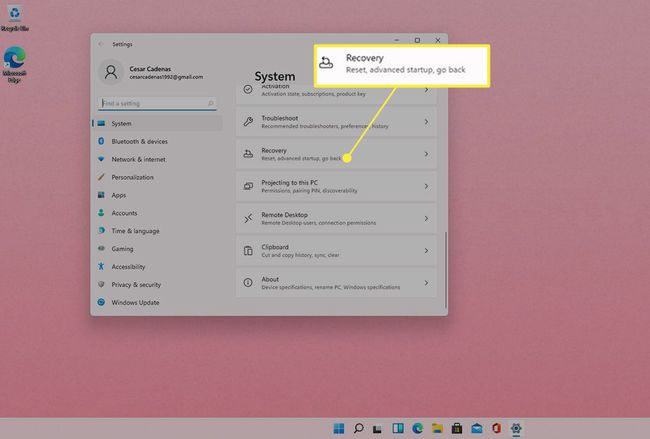
Odata ce Recuperare se deschide meniul, vi se va oferi o listă de Setarile sistemului a alege din.
-
Localizați și selectați Întoarce-te sub Recuperare pentru a reveni sistemul de operare la Windows 10.
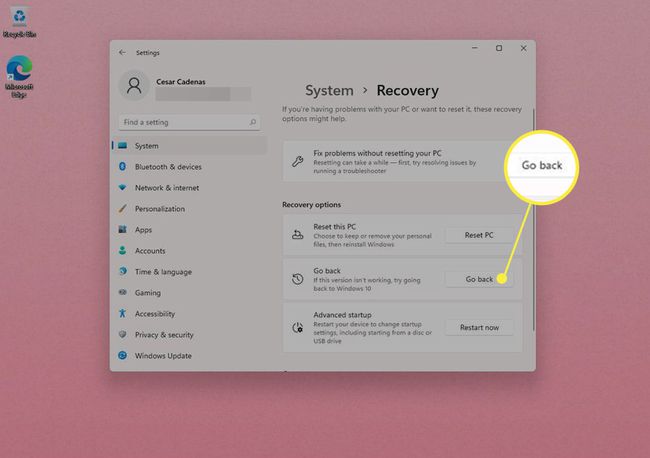
-
Urmați instrucțiunile pentru a finaliza restaurarea.
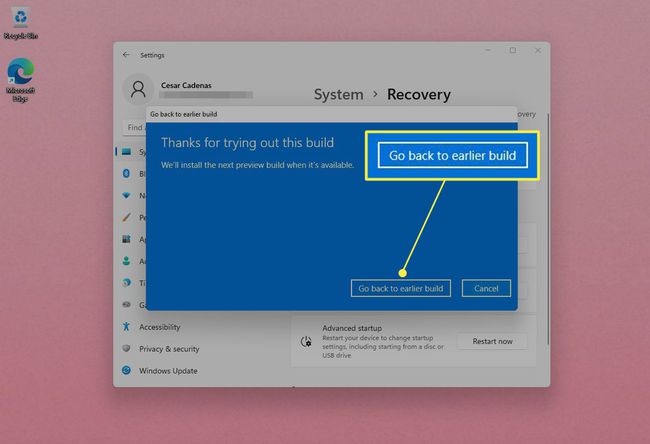
Dezinstalarea Windows 11 și instalarea unui alt sistem de operare
Dacă Întoarce-te nu este disponibil ca opțiune sau doriți să instalați un alt sistem de operare, atunci Pornire avansată te va ajuta. Pornire avansată va dezinstala Windows 11 și vă va permite să modificați setarea sistemului, precum și să instalați un alt sistem de operare.
Se recomandă să faceți copii de rezervă pentru orice date, fișiere personale sau aplicații terțe pe care le aveți pe computerul cu Windows 11, deoarece instalarea unui nou sistem de operare va reveni la setările din fabrică.
Du-te înapoi la Setări meniu și reveniți la Recuperare secțiune.
-
Localiza Pornire avansată care se află sub Întoarce-te butonul și selectați RepornireAcum.
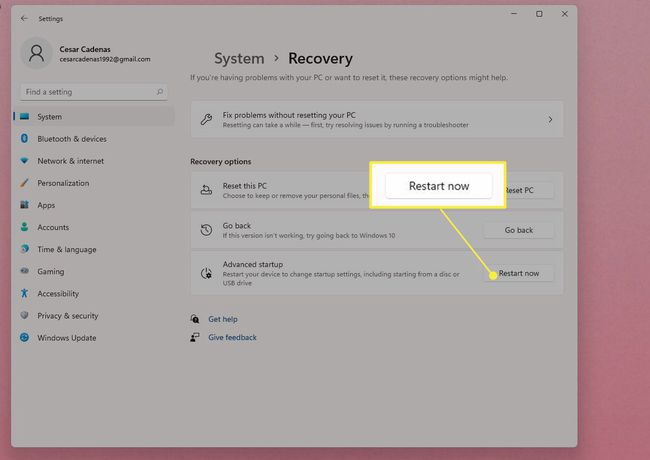
-
Va apărea o notificare care vă va spune să vă salvați munca. Fă-o dacă nu ai făcut-o deja. Este recomandat să faceți și o copie de rezervă a datelor. Selectați Reporniți acum odată ce ai terminat.

-
După repornirea computerului, Alege o opțiune va apărea, unde va trebui să selectați cum doriți să instalați celălalt sistem de operare și să modificați setările acestuia.
Pentru acest ghid, Utilizați un dispozitiv va fi ales.
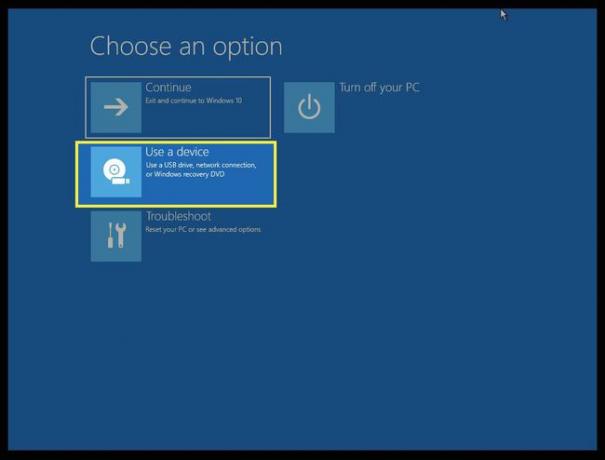
-
Vi se va oferi posibilitatea de a alege metoda pe care doriți să o utilizați pentru a instala noul sistem de operare. În acest exemplu, Unitatea CD ROM a fost selectat pentru a instala noul sistem de operare.
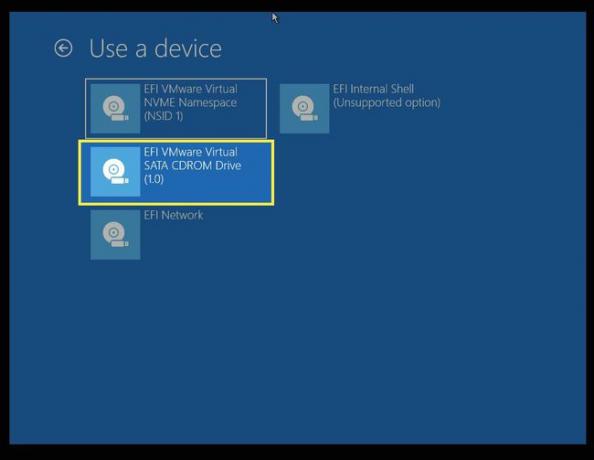
Computerul va dura câteva secunde pentru a reporni. După ce face acest lucru, urmați instrucțiunile de pe ecran ale noului dumneavoastră sistem de operare pentru a finaliza instalarea.
Cum reinstalez Windows 10?
Deoarece computerul nu va funcționa fără un sistem de operare, probabil că va trebui reinstalați Windows 10. Acest articol vă va ghida prin instalarea mai multor versiuni diferite de Windows.
FAQ
-
Cum dezinstalez aplicațiile pe Windows 10?
La dezinstalați aplicațiile din Windows 10, accesați meniul Start și găsiți programul pe care doriți să îl dezinstalați din Toate aplicațiile listă. Faceți clic dreapta pe program sau aplicație și faceți clic Dezinstalează.
-
Cum dezinstalez Windows 10?
La dezinstalează Windows 10, navigheaza catre Setări > Actualizare și securitate și selectați Recuperare. Selectați oricare Reveniți la Windows 7 sau Reveniți la Windows 8.1, după caz și urmați instrucțiunile pentru a finaliza procesul.
-
Cum dezinstalez o actualizare Windows 10?
Deschideți meniul Start și navigați la Setări > Actualizare și securitate, apoi selectați Vedeți Istoricul actualizărilor. Clic Dezinstalați actualizările, apoi găsiți actualizarea pe care doriți să o dezinstalați. Faceți clic dreapta pe actualizare și selectați Dezinstalează.
-
Cum dezinstalez Avast pe Windows 10?
Pentru a dezinstala Avast Free Antivirus, descărcați utilitarul de dezinstalare Avast și salvați-l pe computer. Faceți clic dreapta pe fișierul de configurare și selectați Rulat ca administrator, apoi urmați instrucțiunile pentru a reporni în modul sigur. Când reporniți, navigați la fișierele de program Avast, apoi selectați Avast antivirus gratuit > Dezinstalează. Așteptați ca procesul să se termine, apoi reporniți computerul.
